Cum se limitează cantitatea pe produs cu valori minime și maxime; și setați cantitatea de creștere în WooCommerce?
Publicat: 2022-10-19Aflați cum să personalizați creșterea cantității și cantitatea min/max de produs în WooCommerce cu un plugin gratuit! De asemenea, decideți cu privire la cantitatea limită pe produs pentru articolul standard și noile unități de măsură și în WooCommerce!
Totul despre increment și cantitatea min/max în WooCommerce
În acest articol, vă voi arăta tot ce trebuie să știți despre cantitatea de produse WooCommerce. Apoi, cum să modificați valoarea de creștere pe produs și să definiți cantitatea minimă sau maximă în WooCommerce. Și asta nu este tot!
Pluginul gratuit pe care îl voi folosi vă va permite să gestionați nu numai valoarea de increment sau intervalul min/max pentru unitatea de măsură standard în WooCommerce, adică articolul. Veți vedea cum să setați noile unități de măsură pentru produsele dvs.! Desigur, cu setarea personalizată de increment per produs și cantitatea minimă și maximă în WooCommerce.
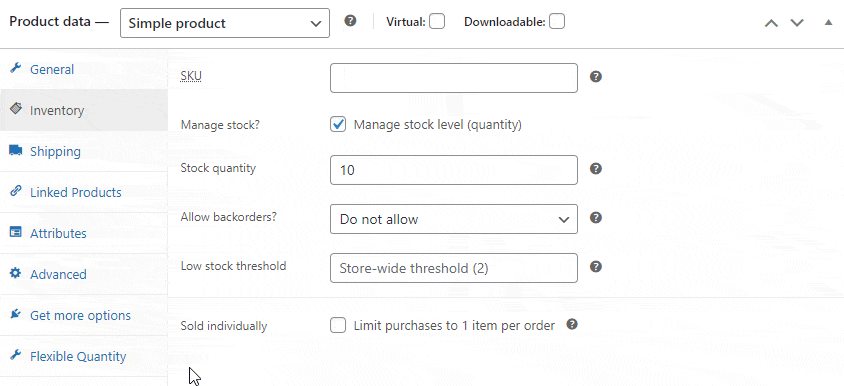
Pentru a personaliza cantitatea WooCommerce pentru astfel de produse, obțineți pluginul gratuit !
Descărcați pluginul →
Cuprins
- Opțiuni pentru stoc, cantitate și creștere WooCommerce
- Personalizați setările pentru produse și cantitate
- Modificați creșterea cantității în WooCommerce
- Setați cantitatea minimă și maximă
- Cantitate min/max în WooCommerce
- Utilizați zecimale pentru setările de increment și min/max
- Schimbați unitatea de măsură în WooCommerce
- Exemple
- Setați incrementul și cantitatea min/max pentru un produs WooCommerce
- Vinde produse la greutate cu spor personalizat și cantitate minimă
- Permiteți clienților să aleagă dimensiunile exacte ale unității (cu increment personalizat)
- Rezumat - limitați cantitatea per produs în WooCommerce cu flexibilitate
- Citiți mai multe despre noile unități de măsură și dimensiuni ale unităților
Opțiuni pentru stoc, creștere și cantitate WooCommerce
În mod implicit, WooCommerce vă permite să vindeți produse în creșterea cantității standard (1). Astfel cumpărătorii pot adăuga produse prin numere întregi începând de la 1 până ating cantitatea maximă care provine din setările inventarului de produse. Puteți seta stocul de produse WooCommerce în ecranul Editare produs → Inventar .
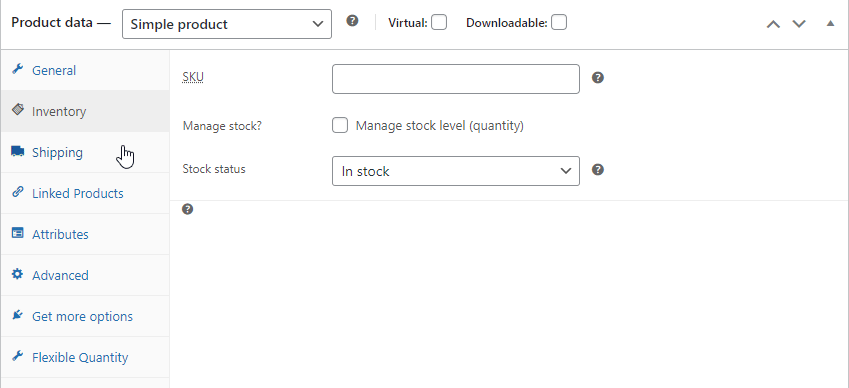
Dar, după cum știți, asta-i tot!
Deci, cum să definiți cantitatea minimă și maximă de produs pentru produsele WooCommerce sau să setați o creștere diferită a cantității pe produs în mod corect?
Din fericire , există un plugin gratuit pe care îl puteți folosi pentru a seta noua creștere a cantității pe produs și a limita cantitatea minimă/maximală a produsului WooCommerce pe care clienții dvs. le pot cumpăra!
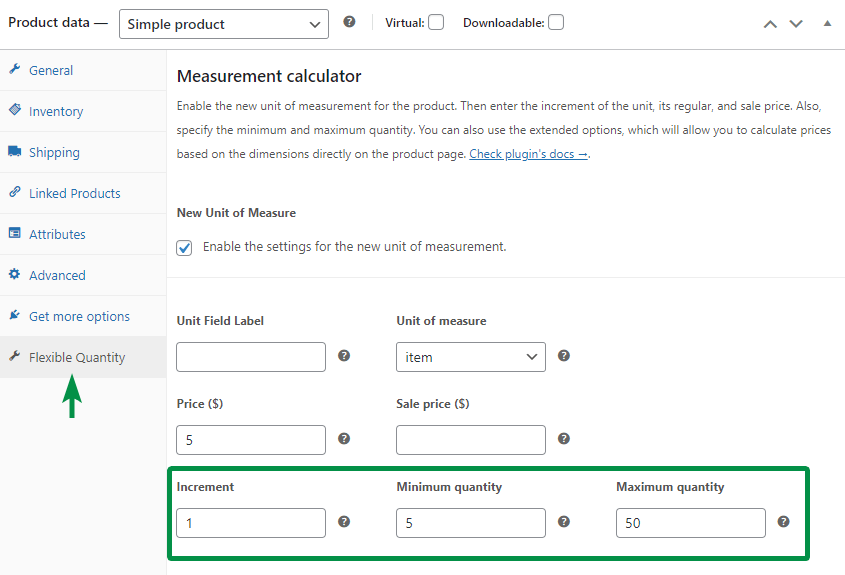
Să nu vedem cum să folosiți pluginul pentru a limita cantitatea per produs WooCommerce .
Personalizați setările pentru produse și cantitate
Mai târziu, în articol, veți vedea câteva exemple de noi setări de cantitate pentru produsele WooCommerce cu noi unități de măsură. Dar, deocamdată, să ne concentrăm asupra pașilor după ce ați instalat și activat pluginul Flexible Quantity. Dacă nu ați făcut asta încă, mai întâi descărcați pluginul gratuit pentru a limita cantitatea per produs în WooCommerce .
Descărcați pluginul →
1. Modificați creșterea cantității în WooCommerce
Pentru a limita cantitatea pe produs și pentru a modifica creșterea, mai întâi, editați un produs WooCommerce și accesați secțiunea Date despre produs. Activați opțiunile de plugin în fila Cantitate flexibilă.
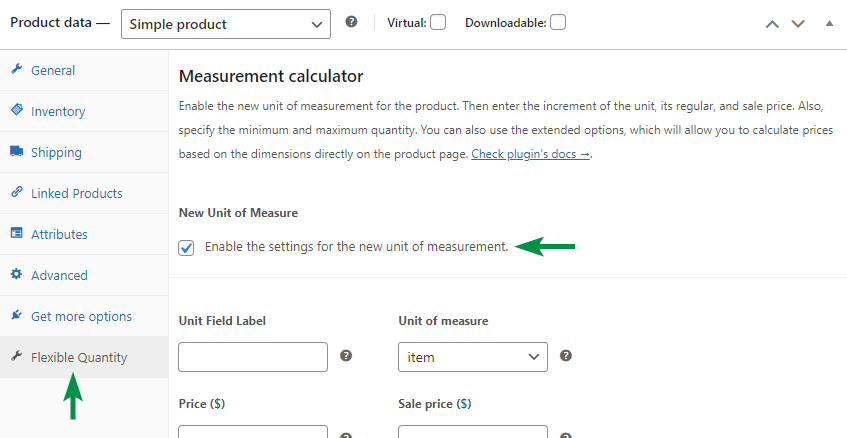
Desigur, puteți lăsa unitatea de măsură standard, de exemplu, articolul. Decideți cu privire la creșterea cantității pentru produsul WooCommerce.
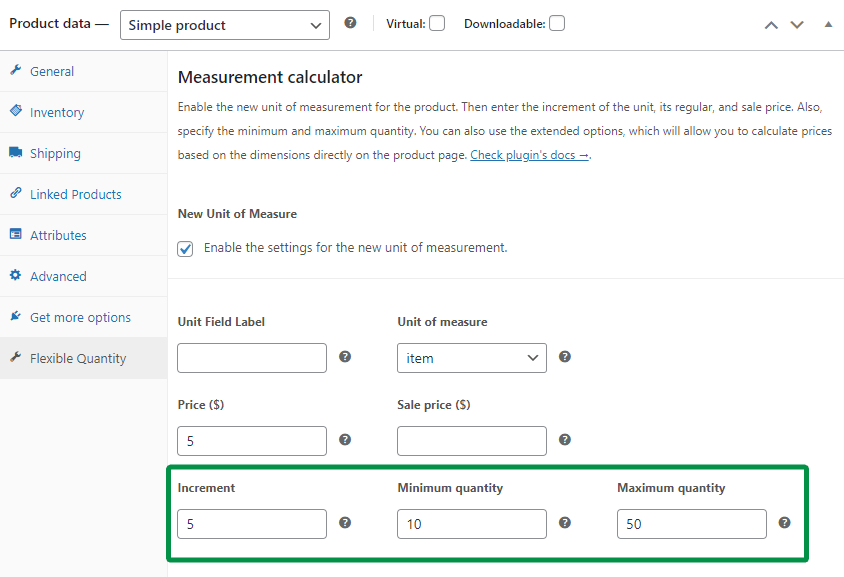
Asta e! Clienții dvs. vor vedea acum noua valoare de creștere pe pagina produsului.
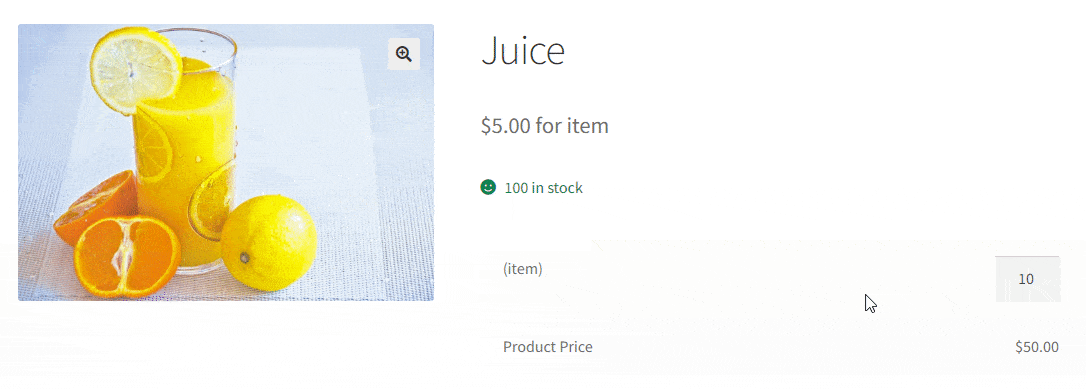
2. Setați cantitatea minimă și maximă
După cum ați văzut mai sus, puteți seta și cantitatea minimă și maximă pentru produsul WooCommerce în același loc. Limitați cantitatea pentru acest produs WooCommerce și actualizați produsul.
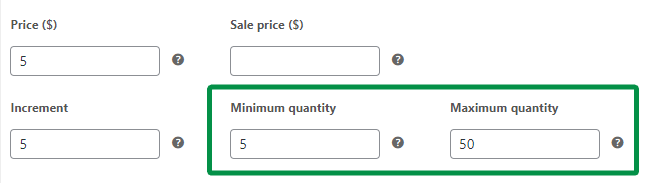
Acest lucru vă va permite să personalizați cantitatea de produse pe care clienții o pot alege în timpul expedierii în magazinul dvs.
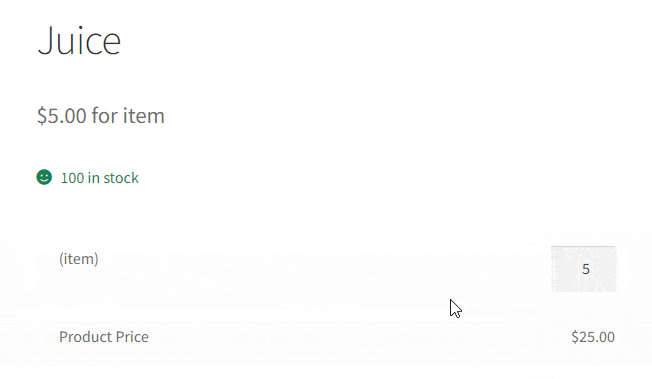
3. Cantitate min/max în WooCommerce
Când să folosiți cantitatea minimă sau maximă pentru produsele WooCommerce?
De exemplu, când oferiți produse cu preț redus pentru a vă promova magazinul. În acest caz, doriți să adunați cât mai mulți clienți, mai degrabă decât să vindeți totul unui singur cumpărător. Deci, valoarea maximă vă va permite să limitați cantitatea maximă pentru acest produs promoțional în WooCommerce.
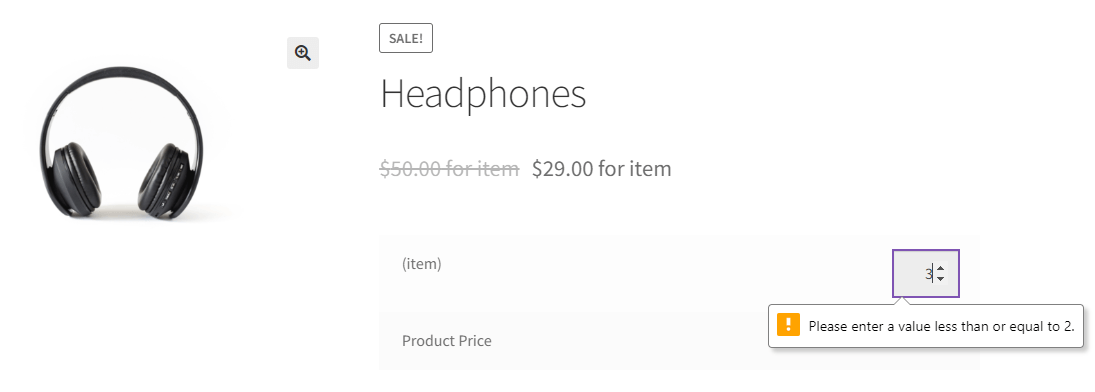
Pe de altă parte, există și scenarii când vindeți articole mai mici, de exemplu, produse decorative. Doriți să setați cantitatea minimă necesară din cauza costurilor de transport, ambalare sau rambursare. Să presupunem că vindeți felicitări decorative și doriți să setați cantitatea minimă (număr de carduri) la 10.
Puteți folosi Cantitatea flexibilă și pentru acel caz!
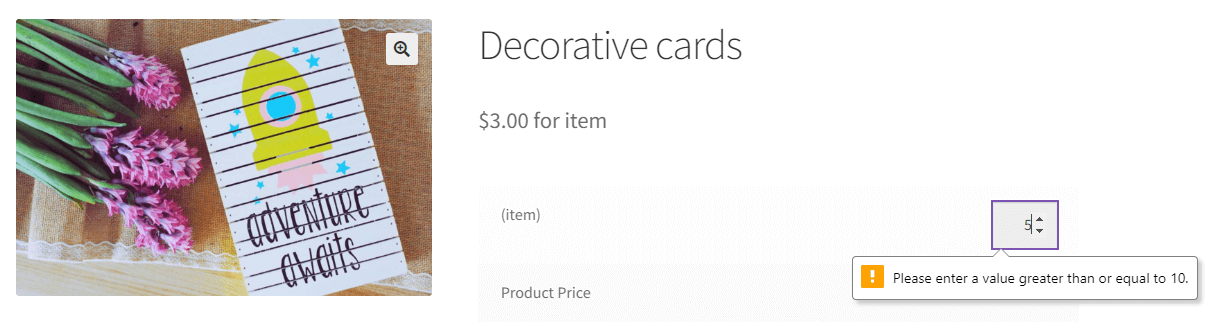
Desigur, puteți defini toți cei trei parametri (valoarea de increment per produs WooCommerce, precum și cantitatea min/max). Clienții vor alege cantitatea cu butoanele standard WooCommerce plus și minus.
4. Utilizați zecimale pentru setările de increment și min/max
Uneori, ați dori să lăsați cumpărătorii să aleagă zecimale pentru cantitatea de produse WooCommerce. De exemplu, 1,5 sau 0,25, dar nu este posibil în WooCommerce în mod implicit .
Din fericire, pluginul Flexible Quantity vă va ajuta și cu asta!
Accesați ecranul Editare produs WooCommerce → secțiunea Date produs → fila Cantitate flexibilă . După activarea opțiunilor de plugin, alegeți valoarea de increment și cantitatea minimă și maximă. Acest lucru va limita intervalul de cantități pentru fiecare produs WooCommerce și puteți folosi și zecimale!

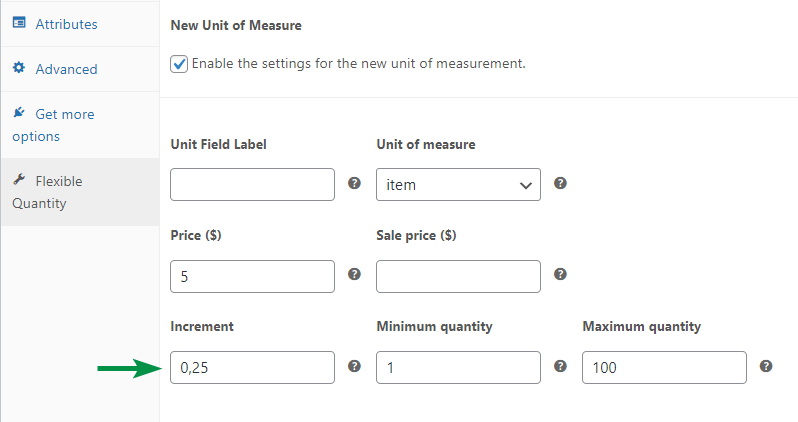
5. Schimbați unitatea de măsură în WooCommerce
Nu în ultimul rând, cu pluginul Flexible Quantity – Measurement Price Calculator pentru WooCommerce puteți schimba unitatea de măsură WooCommerce implicită. Deci, în loc de un articol, acum puteți vinde produse WooCommerce după mai multe noi unități de măsură, cum ar fi greutatea, dimensiunile, suprafața și volumul!

Bineînțeles, setările pentru creșterea și cantitatea min/max per produs vor funcționa și pentru aceste noi unități de măsură WooCommerce!
Exemple
Acum, vreau să vă arăt câteva exemple de Cantitate Flexibilă în acțiune!
Setați incrementul și cantitatea min/max pentru un produs WooCommerce
În primul rând, să limităm cantitatea minimă și maximă per produs WooCommerce vândut prin articole standard.
Uitați-vă cât de ușor este să setați valoarea de increment și cantitatea min/max cu pluginul.
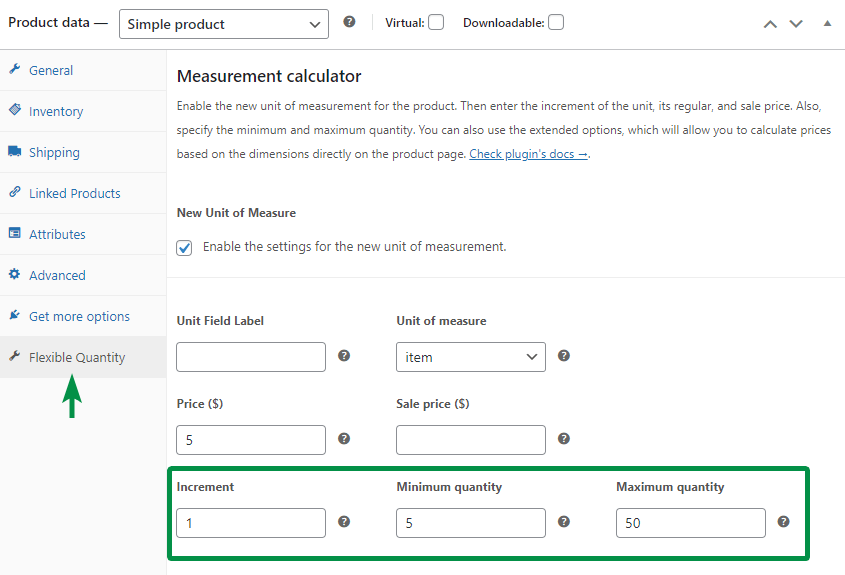
Vinde produse WooCommerce în funcție de greutate, cu creștere personalizată și cantitate minimă
După cum am observat, puteți utiliza și noile setări de cantitate pentru diferite unități de măsură. Să vedem cum să setăm valoarea de creștere personalizată și cantitatea min/max atunci când vindeți produse WooCommerce în funcție de greutate.
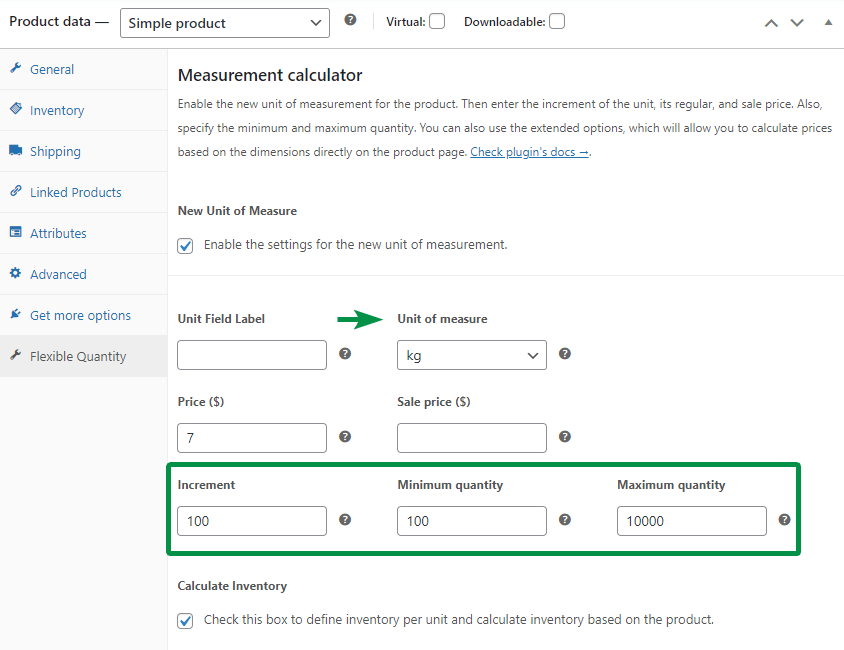
Cumpărătorii vor putea începe să cumpere pietre de la 100 kg cu o valoare incrementală de la 100 până la 10000 kg.
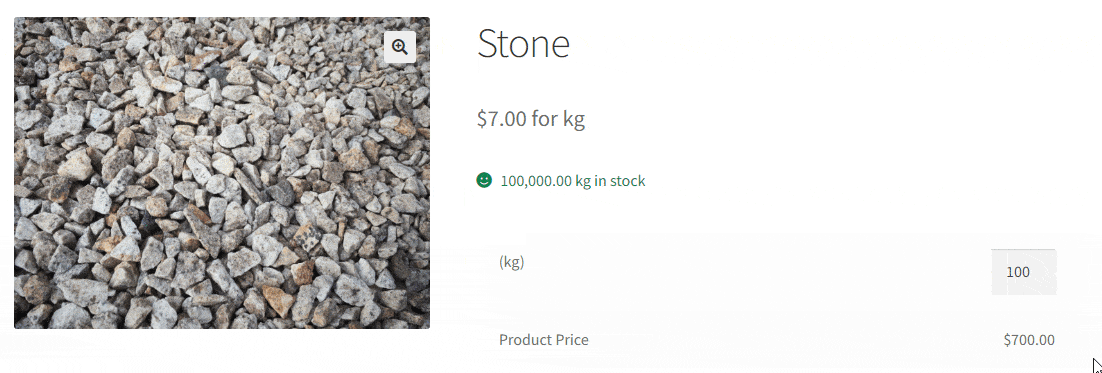
Permiteți clienților să aleagă dimensiunile exacte ale unității (cu increment personalizat)
Toate opțiunile de mai sus, noile unități de măsură și setări de cantitate pentru produsele WooCommerce pot fi realizate cu versiunea gratuită a pluginului Flexible Quantity.
În PRO, puteți utiliza și dimensiunile unității. Clienții ar putea alege, de exemplu, dimensiunea precisă a tapetului sau a unei cutii.
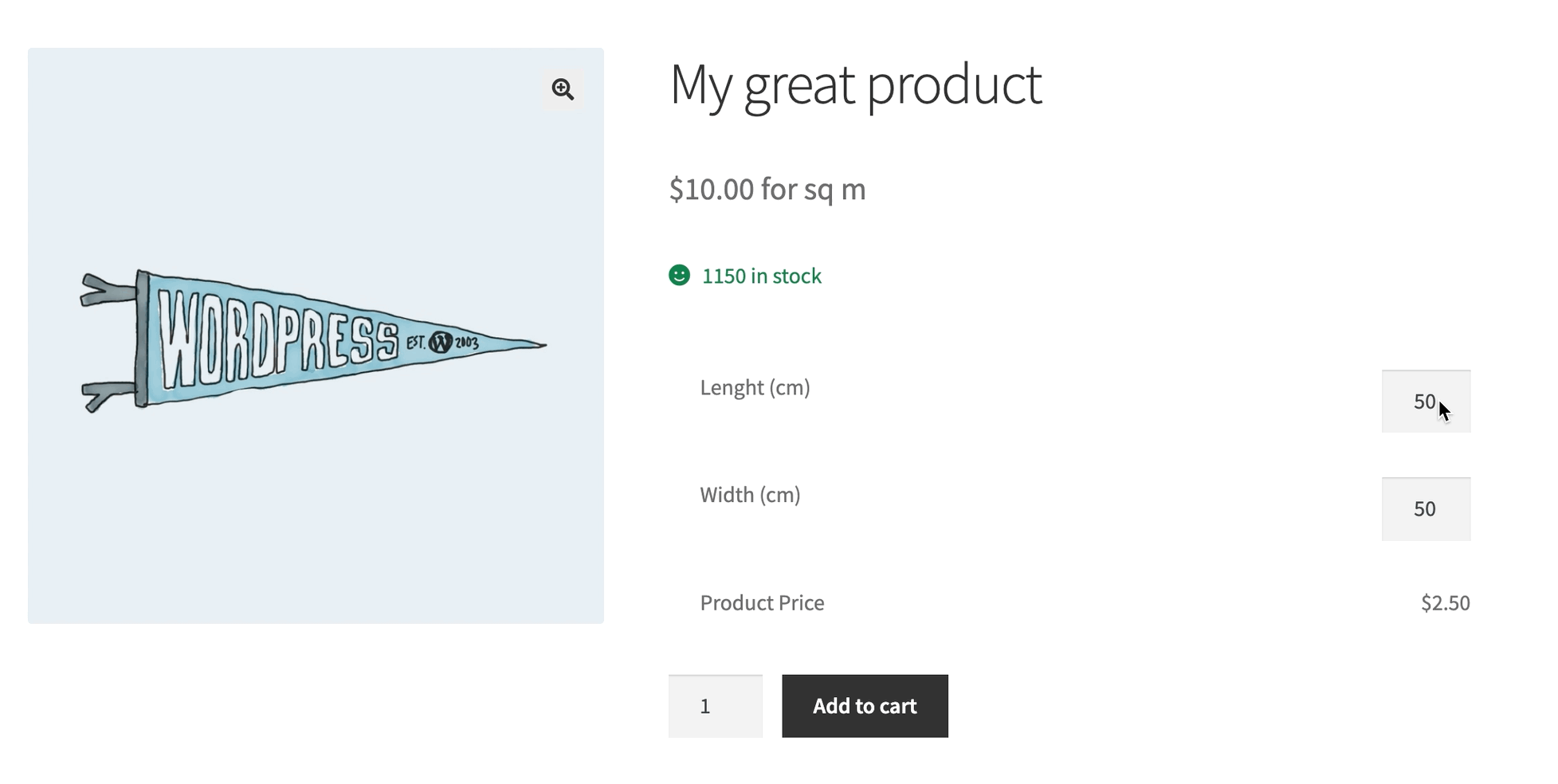
Lucrul grozav la acest lucru este că puteți limita cantitatea pe produs cu noua unitate de măsură (metri pătrați, metri cubi etc.). Dar asta nu este tot! Acum, puteți seta și creșterea cantității, valorile minime și maxime pentru fiecare dimensiune de unitate . Puteți permite utilizatorilor să introducă numărul și să folosească și valori fixe!
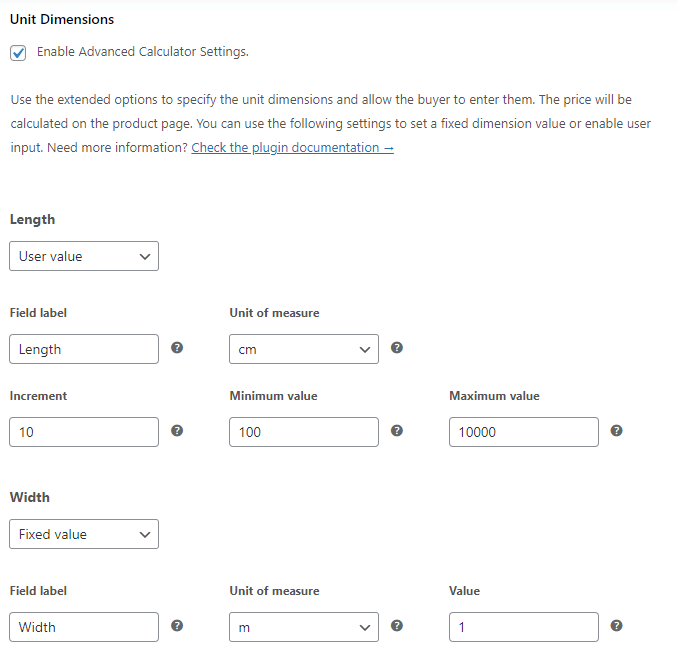
Limitați cantitatea per produs în WooCommerce cu flexibilitate - Rezumat
În acest articol, v-am arătat cum să utilizați pluginul nostru gratuit pentru a personaliza setările cantității de produse în WooCommerce. De exemplu, pentru a limita cantitatea per produs , decideți cu privire la cantitatea min/max de produse WooCommerce și setați valoarea de increment (tot cu zecimale)!
Lucrul URIAȘ despre pluginul Flexible Quantity este că vă permite, de asemenea, să schimbați unitatea de măsură pentru fiecare produs WooCommerce de la elementul implicit la unul nou, adică greutatea, lungimea, suprafața și volumul.
Descărcați pluginul gratuit →
Cantitate flexibilă PRO
Dacă aveți nevoie de mai multe, puteți face upgrade la versiunea PRO a Calculatorului de prețuri de măsurare flexibile pentru WooCommerce pentru a obține toate funcțiile pluginului .
În PRO , de exemplu, puteți adăuga unitățile de măsură personalizate și puteți seta incrementul, valorile minime sau maxime pentru unități și puteți utiliza și dimensiunile unității!
În plus , puteți utiliza și tabelele de prețuri și de expediere pentru a flexibiliza prețul produsului și costurile de expediere, în funcție de cantitatea produsului.
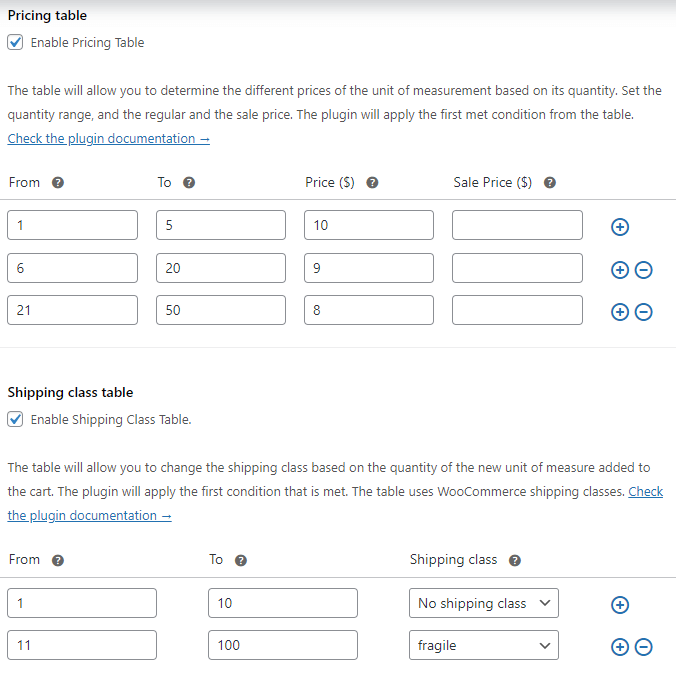
Vizitați pagina de produs Cantitate flexibilă pentru a vedea toate caracteristicile și a consulta documentele .
Calculator flexibil de cantitate pentru WooCommerce 79 USD
Activați calcularea prețului produsului pe baza dimensiunilor pe pagina produsului. Setați prețul și pragurile de livrare pentru cantitățile de produse.
Adaugă în coș sau Vedeți detaliiAflați mai multe despre toate beneficiile Cantității flexibile
Citiți mai multe despre noile unități de măsură, dimensiuni ale unităților și toate funcțiile din aceste articole:
- Despre un plugin gratuit WooCommerce Price Calculator?
- Cum se schimbă unitatea de greutate în WooCommerce (nu este necesar codul)!
- Cum se utilizează Calculatorul de preț de măsurare pentru pluginul gratuit WooCommerce
- Unitate de măsură în WooCommerce - tot ce trebuie să știți!
- Cum se creează o factură PDF WooCommerce cu noi unități de măsură (cu pluginuri gratuite)?
- Cum să adăugați dimensiuni de produs în WooCommerce?
- Despre cantitățile avansate de produse, setările de cantități zecimale și noile unități de măsură în WooCommerce
Dacă aveți întrebări sau sugestii despre plugin, anunțați-ne !
